Блог
Опубликовано: 2021-03-15[Примечание редактора: эта статья была обновлена 24 апреля 2021 года, чтобы отразить обновления в подходах Instagram и TikTok к подписям.]
Для современного видеоконтента добавление скрытых титров (CC) или субтитров не должно быть необязательным шагом или запоздалой мыслью. Важно убедиться, что каждое создаваемое вами видео доступно для целевой аудитории, а добавление подписей — это одна из функций, которая имеет большое значение.
Преимущества добавления закрытых титров очевидны. Самое главное, текст CC позволяет вам делиться своим контентом с глухими или слабослышащими зрителями. Это также полезно для зрителей, которые говорят на другом языке, зрителей, которые просматривают контент со своих телефонов в беззвучном режиме, и даже для поисковых систем, которым легче понять, что содержит ваш контент, когда есть текстовые подписи.
Другими словами, добавление скрытых субтитров к вашему контенту имеет решающее значение и улучшает качество видео по ряду причин. К сожалению, каждая платформа, поддерживающая видео, имеет собственный процесс добавления субтитров к видеоконтенту, а некоторые платформы даже не имеют опции CC в пользовательском интерфейсе.
Для создателей контента это приводит к разочаровывающей дилемме: важно добавлять скрытые субтитры к видео, но определение платформы процесса за платформой требует много времени и часто не интуитивно понятно. Вот где мы входим.
Мы создали это руководство, чтобы провести вас через процесс CC на многих наиболее распространенных платформах: YouTube, Facebook, Instagram, LinkedIn, Twitter и TikTok. Мы поделимся тем, на что похож нативный процесс на самой платформе, любыми советами и рекомендациями, которые вам нужно знать, чтобы сделать вашу жизнь проще, и, наконец, некоторыми инструментами, на которые стоит обратить внимание, если вы хотите попытаться автоматизировать добавление субтитров.
Давайте погрузимся!
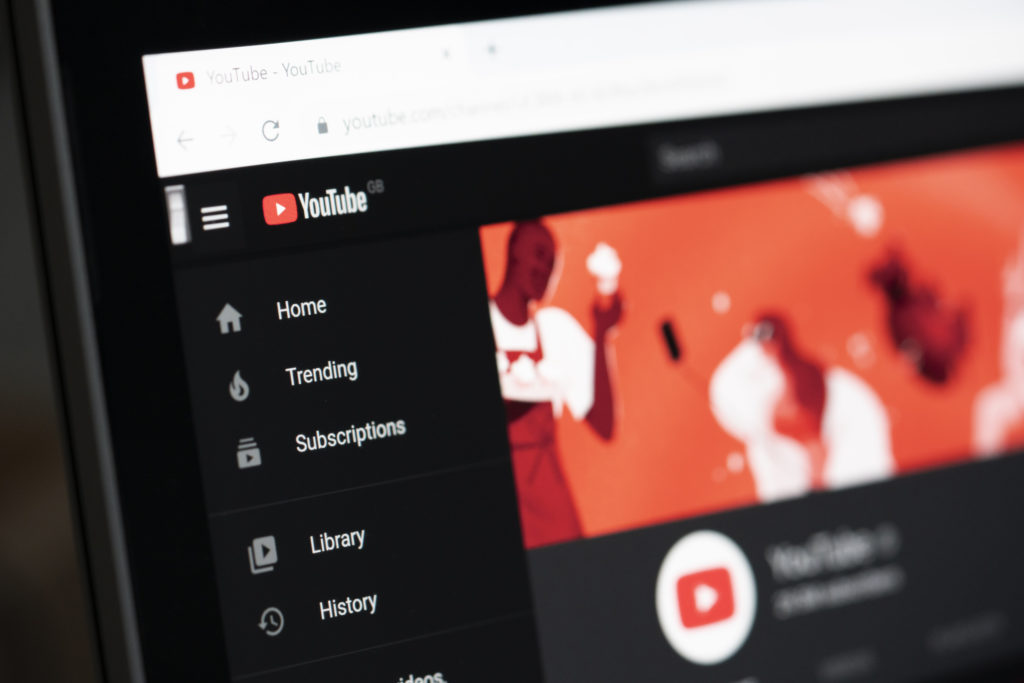
YouTube
Мы начнем с YouTube, который имеет приличную (хотя иногда и трудоемкую) функцию скрытых субтитров. Во-первых, хорошие новости. YouTube автоматически добавляет подписи к вашему контенту, а это означает, что когда вы загружаете видео, у зрителей будет возможность сразу переключать подписи. Плохие новости? Автосубтитры не всегда точны (в среднем 60-70%), особенно если звук низкого качества, есть фоновый шум, говорящие переговариваются друг с другом или говорят с акцентом.
Чтобы перейти к области, где вы можете настроить свои субтитры, нажмите «Редактировать видео», затем перейдите к разделу с надписью «Субтитры» на левой боковой панели (см. Изображение ниже). Оттуда вы увидите автоматически созданные субтитры YouTube. Если, когда вы смотрите свое видео, подписи YouTube идеальны, вы можете оставить все как есть. Тем не менее, большинство видео будут иметь несколько небольших исправлений. Чтобы внести изменения или обновления, нажмите «Дублировать и изменить» в правой части экрана, и вы попадете в интерфейс скрытых субтитров YouTube.
YouTube довольно хорошо умеет автоматически выравнивать текст по времени в видео, поэтому во многих случаях вы можете просто просматривать текст, сгенерированный YouTube, и исправлять любые ошибки по ходу дела. Если ваше видео было записано по сценарию, вы также можете скопировать и вставить свой сценарий в текстовое поле (хотя вам следует посмотреть видео, чтобы убедиться, что то, что было написано по сценарию, на самом деле точно воспроизводится в видео).
Если вы хотите настроить сами тайминги, у вас тоже есть такая возможность. Просто нажмите «Назначить время», и вы сможете редактировать как текст подписи, так и время (в секундах), когда этот текст должен появиться.
Когда вы закончите, вы можете использовать экранный видеоплеер, чтобы просмотреть видео и убедиться, что все выстраивается так, как вы хотите. Затем, когда вы освоитесь с подписями, нажмите «Опубликовать», и все готово!
Фейсбук
Далее поговорим о Facebook. Процесс Facebook похож на YouTube. В нем есть инструмент, который автоматически генерирует подписи, и вы можете просматривать вывод и вносить изменения как в текст, так и в синхронизацию. На Facebook скрытые субтитры будут воспроизводиться автоматически только в том случае, если зрители просматривают контент с отключенным звуком на своем устройстве, но возможность переключения субтитров также доступна при включенном звуке.
Обратите внимание, что процесс добавления подписей различается в зависимости от того, используете ли вы Страницу (обычно учетную запись компании или организации) или свою личную учетную запись.
В личном кабинете вы можете настроить субтитры только после того, как видео уже опубликовано — у вас нет возможности просмотреть субтитры в процессе загрузки видео. Затем вы можете добавить субтитры, загрузив файл SubRip (.srt). (Подробнее о том, как создать файл SubRip, см. ниже.) Facebook дает подробные инструкции по загрузке файла .srt на свой веб-сайт.
На странице Facebook ваши варианты немного отличаются. После того, как ваше видео будет загружено (но до того, как вы его опубликуете), вы увидите параметр в правом столбце под названием «Субтитры и подписи». На этом экране вы можете либо загрузить файл SubRip, либо просмотреть автоматически сгенерированные подписи Facebook и настроить их, как на YouTube. Вот как это выглядит.
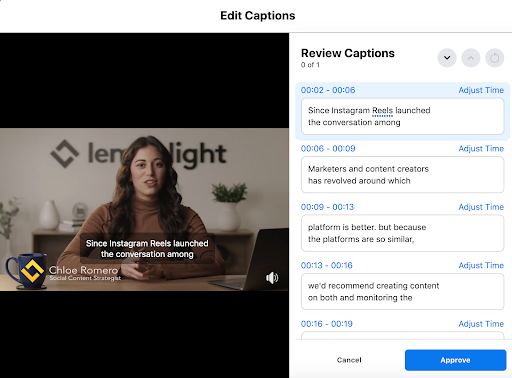
Когда вы закончите просмотр и будете довольны конечным продуктом, нажмите «Утвердить» и выполните остальную часть процесса публикации видео, как обычно.
Инстаграм
В настоящее время Instagram имеет наименее полезный интерфейс для добавления скрытых субтитров к вашим видео. На самом деле, для обычных сообщений у него вообще нет возможности добавлять скрытые субтитры — вместо этого вы должны использовать открытые субтитры.
В чем разница между закрытыми субтитрами и открытыми субтитрами? Разница в первую очередь заключается в том, можете ли вы включать и выключать их или нет. Скрытые титры отсутствуют в исходном видео — они добавляются постфактум, и зрители могут решить, хотят ли они их просмотреть или отключить.
С другой стороны, открытые титры существуют в исходном видео. Это то, что мы называем «вписанными» в видео, а это означает, что ваши редакторы должны фактически вывести текст подписи на экран до того, как ваше видео будет закончено. Если ваше видео уже закончено и не содержит открытых титров, существуют сторонние сервисы, такие как Rev и 3PlayMedia, которые могут добавлять открытые титры поверх финального видео.
В Instagram пойти по этому пути и включить подписи в само видео — ваш единственный вариант. Интерфейс не поддерживает скрытые субтитры, которые включаются и выключаются в зависимости от предпочтений зрителя, поэтому это подход «все или ничего». В настоящее время это также относится к Instagram Reels, функции короткого видео, имитирующей TikTok.

Для IGTV и Instagram Stories ситуация немного другая. В сентябре 2020 года Instagram представил функцию автоматического добавления подписей на 16 языках для IGTV. А для Instagram Stories у многих пользователей в настоящее время есть возможность добавлять автоматически сгенерированные подписи. (По состоянию на апрель 2021 года эта функция в настоящее время развертывается, и некоторые учетные записи будут иметь к ней доступ, а другие — нет.) Чтобы получить доступ к подписям в историях, запишите свое видео, затем щелкните значок в виде улыбающегося лица (четвертый справа на изображении ниже).
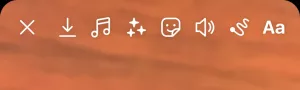
Оттуда вы увидите следующее меню, которое обычно позволяет добавлять теги местоположения, музыку и другие наклейки и наложения. Подписи теперь являются одним из таких вариантов. Просто нажмите кнопку «Подписи» слева, и вы увидите автоматически сгенерированный текст для вашего видео. Поскольку Instagram внедряет эту функцию для Stories и IGTV, мы ожидаем, что такая же опция скоро станет доступна для Reels и обычных видеопостов. И если у вас еще нет функции субтитров для историй или IGTV, регулярно проверяйте, поскольку эта функция расширяется, чтобы применяться к большему количеству учетных записей.
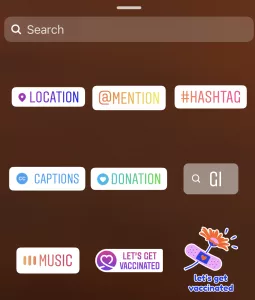
LinkedIn находится где-то посередине между Instagram и Facebook/YouTube, когда речь заходит о простоте субтитров. В отличие от Facebook и YouTube, у него нет функции автоматического создания субтитров, но, в отличие от Instagram, он поддерживает закрытые субтитры.
Процесс здесь требует, чтобы вы создали и загрузили файл SubRip. Наш любимый трюк для создания файла SubRip, особенно если вы публикуете свой контент на нескольких платформах, — использовать Facebook или YouTube в качестве посредника. Когда вы загружаете свой контент на Facebook или YouTube, он автоматически создает для вас файл SubRip — так работает функция автозаголовка.
Таким образом, вы можете сначала пройти процесс публикации видео на одной из этих платформ, а затем загрузить файл .srt, который создается автоматически.
Получив файл, отправьте его прямо в LinkedIn и загрузите туда в качестве файла подписи. Мы делаем это для нашего контента в Lemonlight, и это хорошо работает для наших подписей (и экономит время по сравнению с созданием файла SubRip с нуля).
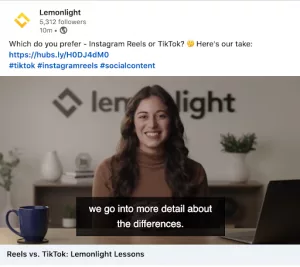
Если вы не хотите идти по этому пути, вы также можете использовать сторонние службы, о которых мы упоминали ранее, для создания файла .srt для вас. Rev — наш любимый инструмент в целом, и VEED работает прилично, если вам нужен бесплатный вариант. (Rev и 3PlayMedia часто считаются лидерами отрасли.)
Если у вас есть файл SubRip, вот как добавить его в LinkedIn. Когда ваше видео загружено, нажмите «Редактировать», а затем «Выбрать заголовок», куда вы загрузите файл .srt. Затем нажмите «Готово», и все готово!
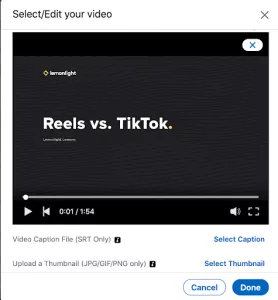
Твиттер
Twitter представляет еще один уникальный сценарий добавления подписей. Он позволяет загружать файлы SRT только в том случае, если у вас есть доступ к Twitter Media Studio (на который вы должны подать заявку) или при публикации рекламы в Twitter. Если вы не попадаете в эти две категории, ваш единственный вариант — закодировать подписи в видео перед публикацией, как в Instagram.
Вот резюме, если вам нужно пойти по этому пути: либо ваши редакторы должны добавить подписи к видеофайлу до его завершения, либо вы можете использовать сторонний сервис для записи подписей после того, как видеофайл уже создан.
После добавления открытых субтитров загрузите видео, как обычно, не беспокоясь о каких-либо функциях субтитров. Поскольку ваши подписи находятся в самом видео, вам не нужно ничего добавлять постфактум.

ТИК Так
Наконец-то ТикТок! Аудитория TikTok особенно неумолима, когда дело доходит до пропуска субтитров, поэтому вам обязательно нужно включить этот шаг в процесс создания контента.
По состоянию на апрель 2021 года TikTok в настоящее время внедряет функцию автозаголовков для создателей. В некоторых учетных записях эта функция уже развернута, а в других нет. Если у вашей учетной записи еще нет доступа к созданию видео с субтитрами, к сожалению, это также означает, что вы не сможете видеть субтитры от создателей, у которых уже есть эта функция. Просто наберитесь терпения, поскольку эта функция продолжает расширяться для большего количества учетных записей. Если у вас нет этой функции, но вы хотели бы добавить подписи, вот несколько способов, которыми вы можете воспользоваться.
Ваш первый вариант в TikTok — вручную добавить подписи в виде текста на экране. Это то, что делают многие создатели, потому что у вас больше всего контроля над конечным продуктом, хотя это отнимает много времени. Если вы хотите пойти по этому пути, нажмите кнопку «Текст» в нижней части экрана, а затем введите подписи вручную. Рекомендуется начинать текст с «CC:», чтобы зрители поняли, что текст является подписью, а не дополнительным несвязанным текстом.
Помните и о том, где вы размещаете этот текст. Если вы поместите его слишком низко на экране, заголовок видео будет накладываться на текст на экране, что затруднит чтение обоих. То же самое касается размещения его слишком высоко на экране, где он будет перекрываться вкладками с надписью «Подписки» и «Для вас». Безопаснее всего размещать его в середине экрана, когда это возможно.
Кроме того, вы можете использовать надежные сторонние сервисы для создания подписей. Такие приложения, как Clipomatic и Mixcaptions, обычно используются создателями TikTok, а сервисы Rev и 3PlayMedia, о которых мы упоминали ранее, также могут обрабатывать подписи TikTok.
В конечном счете, мы надеемся увидеть больше функций скрытых субтитров, предлагаемых на этих платформах в ближайшие месяцы и годы. Поскольку YouTube и Facebook упрощают автоматическое создание подписей, эта технология существует — просто на данный момент она не является отраслевым стандартом. Пока мы не увидим широкое распространение автоматически создаваемых подписей, эти обходные пути помогут обеспечить доступность вашего контента для всех аудиторий.
